شتاب سخت افزاری چیست و چه زمانی باید از آن استفاده کنید؟
آیا چیزی در مورد شتاب سخت افزاری (hardware acceleration) چیزی شنیده اید ، این گزینه چیست و چگونه کار می کند؟

آیا با اصطلاح “شتاب سخت افزاری” روبرو شده اید و از معنای آن تعجب کرده اید؟
ادامه مطلب را بخوانید تا بفهمید hardware acceleration به چه معناست ، چه کاری انجام می دهد و چه مزایایی دارد و چرا ممکن است بخواهید آن را فعال یا غیرفعال کنید.
شتاب سخت افزاری چیست؟
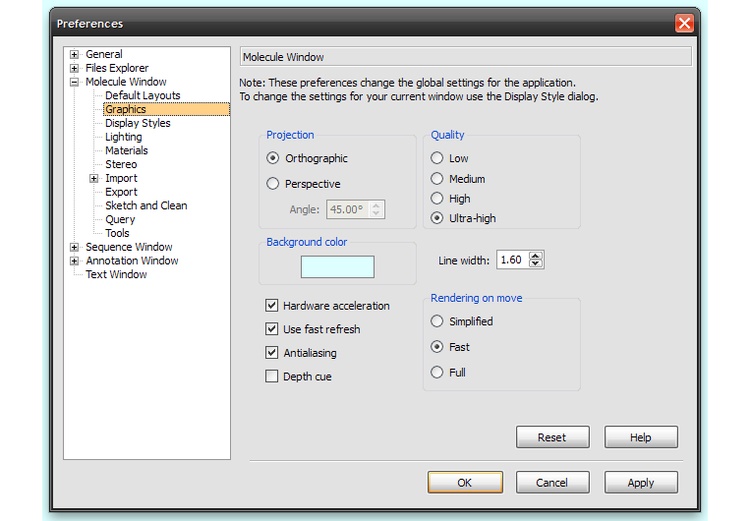
شتاب سخت افزاری فرآیندی است که در آن برنامه ها برخی از وظایف را به سخت افزار سیستم شما بارگیری می کنند ، خصوصاً برای تسریع در انجام آن کار.
این مورد به شما عملکرد و کارایی بیشتری می دهد تا اینکه همان فرآیند فقط از پردازنده مرکزی عمومی شما استفاده کند.
در حالی که hardware acceleration را می توان به عنوان هر کاری که به چیزی غیر از پردازنده مرکزی شما بارگیری می شود ، تعریف کرد ، شتـاب دهنده سخت افزار معمولاً به انجام وظایف به GPU ها و کارت های صدا اشاره دارد. به عنوان یک سخت افزار تخصصی ، آنها برای انجام برخی فعالیت ها مناسب ترند.
hardware acceleration چه کاری انجام می دهد؟
همانطور که در بالا ذکر شد ، شتاب سـخت افزاری به تغییر پردازش از CPU به سخت افزار تخصصی دیگر کمک می کند.
به عنوان مثال ، اگر یک بازی را روی رایـانه ای انجام دهید که کارت گرافیک اختصاصی ندارد ، می توانید آن را بازی کنید ، اما عملکرد همان سیستم با GPU اختصاصی نخواهد بود.
برخلاف پردازنده مرکزی ، یک پردازنده گرافیکی محتاط ساخته شده است تا پردازش گرافیک با کارایی بالا را انجام دهد. علاوه بر این ، یک پردازنده گرافیکی اختصاصی بار پردازش پردازنده را کاهش می دهد و آن را برای سایر کارهایی که می تواند با کارآیی بیشتری نسبت به پردازنده گرافیکی انجام دهد ، آزاد می کند.
شتاب سخت افزاری اتصال به اینترنت چیست؟
اتصال شـتاب سخت افزاری یکی از انواع مختلف سیستم های شتاب سخت افزاری موجود است.
به عنوان مثال ، می توانید از شتاب سخت افزاری اتصال به اینترنت استفاده کنید تا به عنوان یک نقطه اتصال Wi-Fi عمل کند ، کارهای مربوط به اتصال به اینترنت را روی یک تراشه اختصاصی Wi-Fi بارگیری کنید که با آن کارایی بیشتری دارد و باعث کاهش کار سیستم می شود.
اتصال تلفن از طریق بلوتوث ، شبکه بی سیم و توسط کابل فیزیکی کار می کند.
زمان استفاده از شتاب سخت افزاری
شتاب سخـت افزاری در زمینه های مختلف قابل اجرا است ، از جمله:
- گرافیک رایانه ای از طریق واحد پردازش گرافیک (GPU)
- پردازش سیگنال دیجیتال از طریق پردازشگر سیگنال دیجیتال
- پردازش سیگنال آنالوگ از طریق آرایه آنالوگ قابل برنامه ریزی درست
- پردازش صدا از طریق کارت صدا
- شبکه رایانه ای از طریق پردازنده شبکه و کنترل کننده رابط شبکه
- رمزنگاری از طریق شتاب دهنده رمزنگاری و پردازشگر رمزگذاری امن
- هوش مصنوعی از طریق شتاب دهنده هوش مصنوعی
- پردازش در حافظه از طریق شبکه روی تراشه و آرایه سیستولیک
- هر کار محاسباتی داده شده از طریق آرایه های دروازه ای قابل برنامه ریزی (FPGA) ، مدارهای مجتمع ویژه برنامه (ASIC) ، دستگاه های منطقی قابل برنامه ریزی پیچیده (CPLD) و سیستم های روی تراشه (SoC)
اگر یک پردازنده گرافیکی قدرتمند و پایدار داشته باشید ، فعال کردن شتاب سخت افزاری به شما امکان می دهد تا از GPU خود در بازی ها و همه موارد پشتیبانی شده به میزان کامل استفاده کنید.
استفاده از hardware acceleration در Google Chrome به شما امکان می دهد رسانه را مصرف کرده و برنامه های روزمره خود را بسیار نرم و روان مرور کنید. البته اگر شروع به ایجاد مشکلات انجماد و خرابی کند ، ممکن است لازم باشد شتاب سخت افزاری را غیرفعال کنید.
هنگام ویرایش و ارائه ویدیوها در نرم افزارهایی مانند Adobe Premiere Pro ، یا هنگام پخش جریانی در Twitch یا YouTube با استفاده از نرم افزاری مانند OBS ، امکان تسریع در سخت افزار به شما امکان می دهد از سخت افزار تخصصی که معمولاً GPU شما است استفاده کنید تا زمان صادرات سریعتر و بهتر داشته باشید .
اگر جدیدترین درایورها را دارید و GPU شما از قدرت مطلوبی برخوردار است ، همیشه بعد از فعال کردن شتاب سخت افزاری ، با آن برنامه تجربه خیلی نرم تری خواهید داشت.
چگونه نمی توان شـتاب سخت افزاری را در Google Chrome غیرفعال کرد
اگرچه hardware acceleration سرعت کار را افزایش می دهد و یک ویژگی عالی است ، اما ممکن است گاهی اوقات ضرری بیش از سود داشته باشد.
به عنوان مثال ، در Google Chrome ، شـتاب سخت افزاری ممکن است گاهی اوقات باعث مشکلاتی مانند خرابی یا انجماد در Chrome شود و برای رفع این مشکلات ، ممکن است لازم باشد hardware acceleration را غیرفعال کنید.
برای انجام این کار ، به منو Settings > Advanced بروید و Use hardware acceleration when available را در نزدیکی انتهای لیست غیرفعال کنید.

روش دیگر رفتن به منو > تنظیمات و جستجوی hardware acceleration در نوار جستجو است ، با این کار تنظیمات hardware acceleration برای شما برجسته می شود.

روند غیرفعال کردن شـتاب سخت افزاری بین برنامه ها و سیستم عامل ها متفاوت است ، بنابراین بهتر است یک جستجوی اینترنتی انجام دهید تا بفهمید چگونه در شرایط دیگر آن را خاموش کنید.
- بیشتر بخوانید : نحوه فعال یا غیرفعال کردن Hardware Acceleration در کروم
چندین دلیل دیگر وجود دارد که ممکن است بخواهید hardware acceleration را غیرفعال کنید:
- اگر شما یک پردازنده مرکزی نسبتاً قدرتمند نسبت به بقیه اجزای رایانه خود دارید ، ممکن است شـتاب سخت افزاری برای کارهای خاص بی تأثیر باشد.
- اگر رایانه شما بیش از حد گرم است ، به خصوص GPU ، ممکن است تمایل نداشته باشید از شتاب سخت افزاری استفاده کنید.
- نرم افزاری که تنظیمات شتاب سخت افزاری شما را مدیریت می کند ، ممکن است کار را به خوبی انجام ندهد یا در هنگام کار با پردازنده شما از پایداری خوبی برخوردار نباشد. این دلیل دیگری است که ممکن است شما مایل به استفاده از GPU یا شتاب سـخت افزاری نباشید.
شتاب سخت افزار در مقابل شتاب نرم افزار
شتاب نرم افزار تنها در تعداد محدودی از برنامه های کاربردی خاص مفید است. برعکس ، شتاب سخـت افزاری برای طیف گسترده ای از کارهای متداول و گرافیکی مفید است.
سوالات مربوط به hardware acceleration
بیایید چند سوال مربوط به hardware acceleration را بپرسیم و پاسخ آنها را بررسی کنیم.
- آیا hardware acceleration خوب است یا بد؟
شتاب سخت افزار خوب است زیرا باعث افزایش عملکرد برای بعضی از کارها می شود.
اما گاهی اوقات ، ممکن است مسائلی مانند انجماد یا خرابی در Google Chrome یا سایر مرورگرها را ایجاد کند و شما را مجبور به غیرفعال کردن ویژگی برای رفع مشکل کند.
- آیا باید شتاب سخت افزار را خاموش کنم؟
مگر اینکه با مسئله ای روبرو شوید که می دانید به دلیل hardware acceleration است ، نباید شتاب سخت افزاری را خاموش کنید. این گزینه به طور کلی بیشتر از آسیب به درد شما می خورد ، اما وقتی می بینید در عوض آسیب بیشتری به شما وارد می کند ، آن وقت است که باید آن را برای آن یک برنامه خاص خاموش کنید.
- آیا رایانه من از شتاب سخت افزاری پشتیبانی می کند؟
اگر کارت گرافیک اختصاصی دارید ، رایانه شما از hardware acceleration پشتیبانی می کند. تنها کاری که شما باید انجام دهید این است که برنامه ای را نصب کنید که از شتاب سخت افزاری استفاده می کند و ببینید آیا می توانید آن را در تنظیمات فعال کنید.
- آیا شتاب سخت افزار از باتری بیشتری استفاده می کند؟
روشن کردن hardware acceleration ، عمر باتری ، عملکرد و پاسخگویی شما را بهبود می بخشد. hardware acceleration برخی کارها را از پردازنده مرکزی به پردازنده گرافیکی یا هر سخت افزار تخصصی دیگری منتقل می کند که می تواند با کارآیی بیشتری این کار را انجام دهد و در نتیجه باعث پردازش سریعتر و باتری های با دوام بیشتر می شود.
- hardware acceleration سرعت پردازش وظیفه را افزایش می دهد
اگر هنگام بازی یا تماشای فیلم در مرورگر شما مشکلی پیش می آید ، اکنون می دانید که شتاب سخت افزاری می تواند مقصر باشد.











دیدگاه ها